Battle.net est une plateforme de jeu en ligne de Blizzard Entertainment. Presque les jeux World of Warcraft, Diablo 3, Hearthstone, Heroes of the Storm, Overwatch, Call of Duty et Starcraft. Ainsi, Blizzard propose une poignée de jeux extrêmement populaires via son portail. De plus, vous pouvez vous connecter avec d'autres joueurs via Battle.net, gérer vos achats et consulter les statistiques. Mais avant nous désinstaller Battle.net Mac, expliquons brièvement ce que le logiciel peut faire.
Si vous souhaitez essayer un ou plusieurs des jeux, vous ne pouvez le faire que via le lanceur Battle.net. Ce n'est plus un si petit logiciel qui gère et organise les jeux Blizzard que vous avez installés. En même temps, cela fonctionne comme un outil de chat. Cependant, si vous n'êtes plus intéressé par les jeux, vous voudrez désinstaller le lanceur Battle.net pour Mac pour économiser de l'espace, tout comme la raison pour laquelle vous supprimer d'autres applications inutiles sur votre Mac. Nous vous expliquerons comment supprimer complètement le lanceur Battle.net de votre macOS.
Contenus : Partie 1. Désinstallez rapidement et en toute sécurité Battle.net sur MacPartie 2. Désinstaller manuellement Battle.net sur MacPartie 3. Conclusion
Partie 1. Désinstallez rapidement et en toute sécurité Battle.net sur Mac
Si vous avez installé Battle.net, il est fort probable que vous ayez également des jeux sur votre Mac. Grâce à la complexité que Battle.net Launcher met sur votre système, il y a partout des données cachées que vous devez supprimer si vous souhaitez désinstaller complètement Battle.net sur Mac.
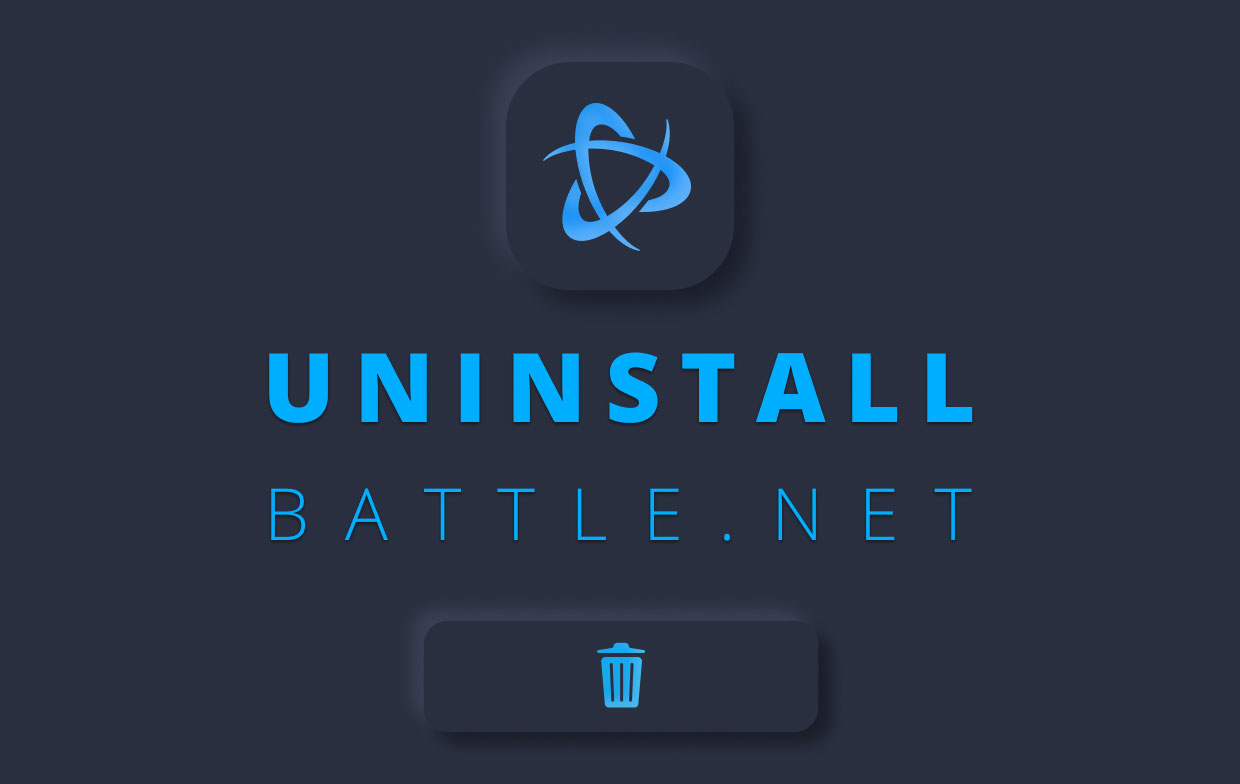
Mais quel est le moyen le plus rapide de supprimer complètement Battle.net d'un Mac ?
Si vous ne voulez pas passer l'après-midi à chercher tous les fichiers cachés un par un, vous pouvez utiliser un programme de désinstallation pour exécuter la désinstallation de Battle.net sur Mac. Cela vous épargnera beaucoup de travail et sera peut-être aussi plus approfondi. Vous pouvez également supprimer d'autres applications inutiles à l'aide du programme de désinstallation. Nous recommandons le PowerMyMac logiciel créé par iMyMac.
Il s'agit d'un outil avec de nombreuses fonctions et une interface conviviale. Il fonctionne également parfaitement comme nettoyeur de fichiers indésirables et optimiseur de système.
PowerMyMac est un moyen simple et rapide de désinstaller des applications sur Mac. Suivez les étapes ci-dessous pour désinstaller Battle.net sur Mac :
- Téléchargez PowerMyMac gratuitement.
- Installez-le et lancez-le sur votre Mac.
- Sélectionnez Uninstaller.
- Cliquez sur Analyser pour trouver le lanceur Battle.net sur votre Mac.
- Sélectionnez net et cliquez sur le bouton Supprimer. Cela exécutera le Battle.net supprimé de Mac avec tous ses fichiers associés.
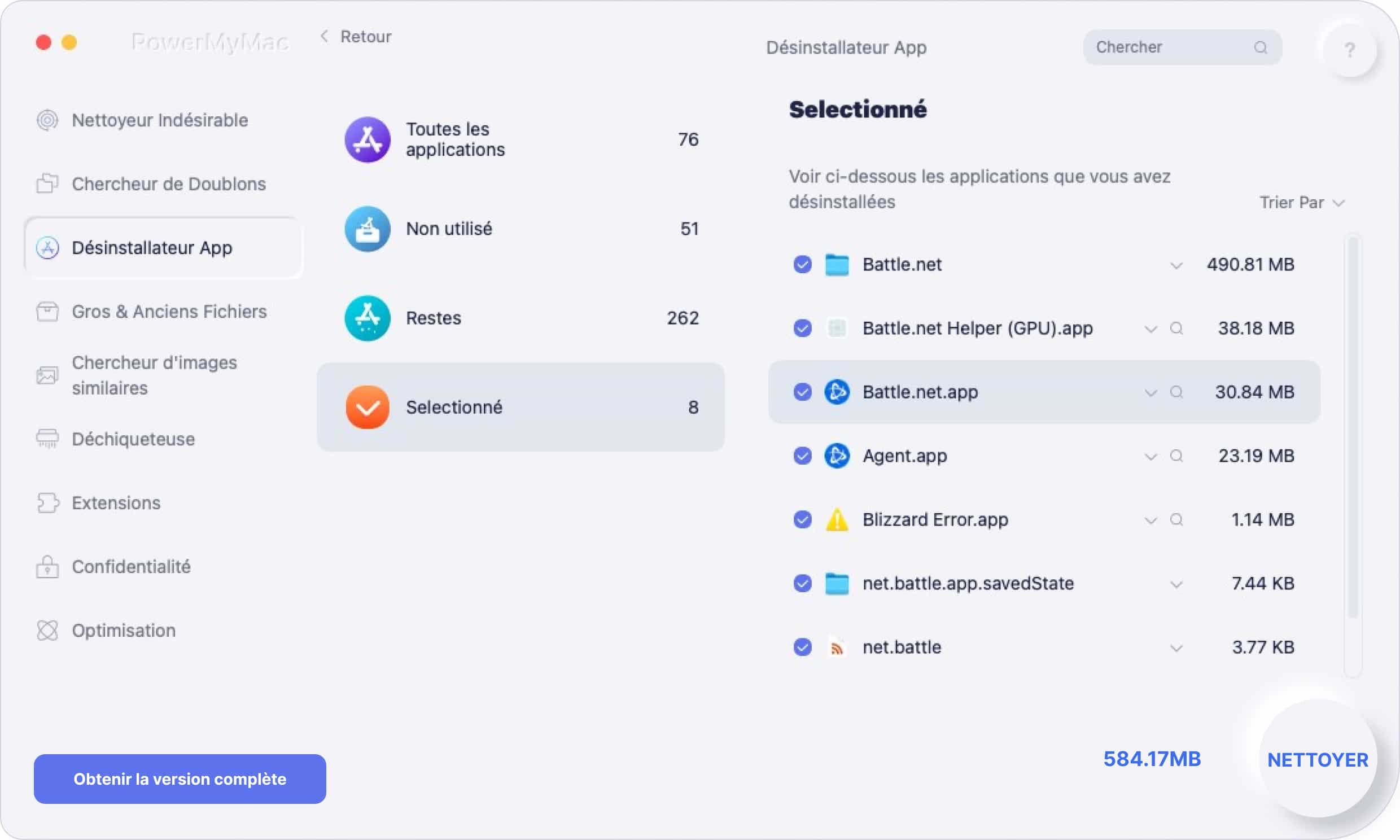
Partie 2. Désinstaller manuellement Battle.net sur Mac
Si vous avez un peu de temps et de nerfs à perdre, vous pouvez désinstaller complètement Battle.net sans outils. Fondamentalement, tout ce que vous avez à faire est de cliquer sur votre chemin à travers une poignée de dossiers et de localiser tous les fichiers. Nous l'avons déjà fait pour vous et répertorié où les données peuvent être masquées que vous devez supprimer pour désinstaller complètement Battle.net sur Mac.
Suivez toutes les étapes de la liste ci-dessous pour supprimer complètement le lanceur Battle.net.
- Désinstaller Battle.net sur Mac
- Ouvrez le Finder et allez dans le dossier "Applications"
- Recherchez net dans votre liste d'applications
- Faites un clic droit sur l'icône de l'application et sélectionnez "Déplacer vers la corbeille"
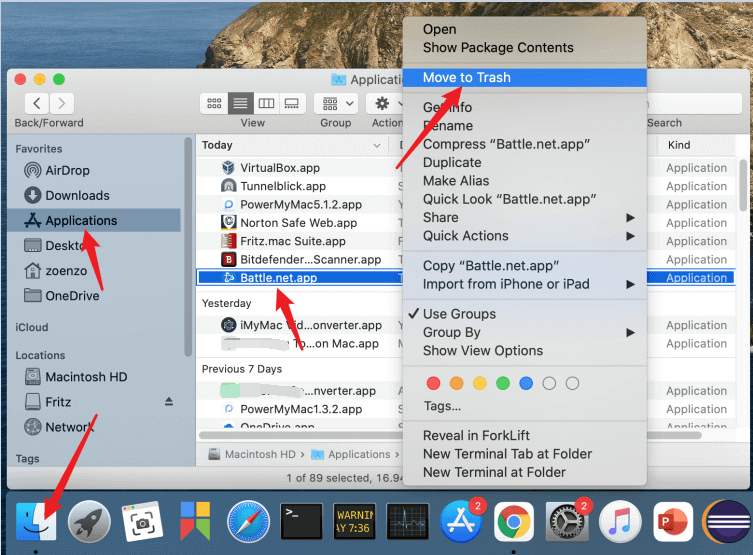
Suppression des résidus système et des données superflues
- Ouvrez à nouveau le Finder
- En haut de la barre de menus de votre Mac, cliquez sur Aller
- Maintenez la touche "Alt" enfoncée. « Bibliothèque » apparaît désormais entre l'élément de menu « Dossier utilisateur » et « Ordinateur ».
Ensuite, vous pouvez commencer à supprimer les dossiers associés :
- Sélectionnez Bibliothèque et recherchez le dossier "
Saved application state" - Ouvrez le dossier et recherchez le dossier "
battle.app.savedState». - Supprimer le dossier
Si vous souhaitez utiliser la fonction "aller à" pour désinstaller Battle.net sur Mac, utilisez le chemin suivant : ~/Library/Saved Application State
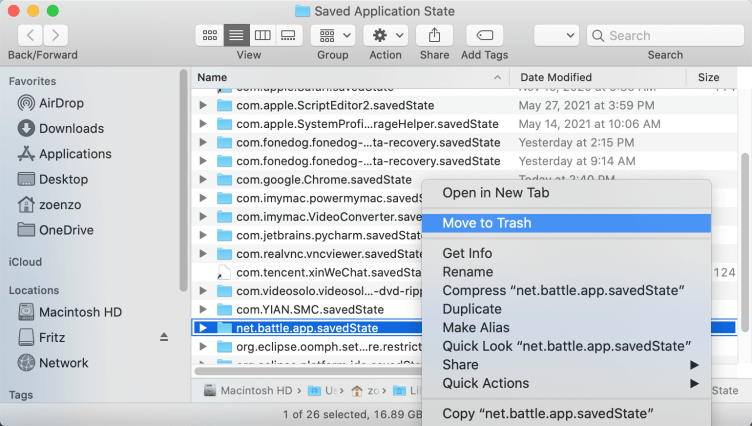
Les premières données du processus de désinstallation de Battle.net Mac sont trouvées et détruites. Quelques autres suivront. Si vous supprimez régulièrement des programmes pour libérer de l'espace de stockage, la variante avec un programme utilitaire tel que PowerMyMac est utile pour gagner beaucoup de temps.
Retournez maintenant au dossier "Bibliothèque"
- Ici, vous cherchez à nouveau un dossier avec le nom "Application Support"
- Dans ce dossier supprimez le dossier nommé "net"
- Les prochaines dates sont passées.
Les dernières données du dossier Bibliothèque se trouvent dans le dossier Paramètres, ces préréglages que Battle.net y a stockés. La désinstallation de Battle.net Mac implique également la suppression de ces données.
- Retournez donc dans le dossier "Bibliothèque"
- Ici, vous cherchez à nouveau un dossier avec le nom "Préférences"
- Dans ce dossier, vous supprimez les fichiers suivants : "
Battle.app.helper.plist""Net.battle.app.plist""Net.battle.plist"
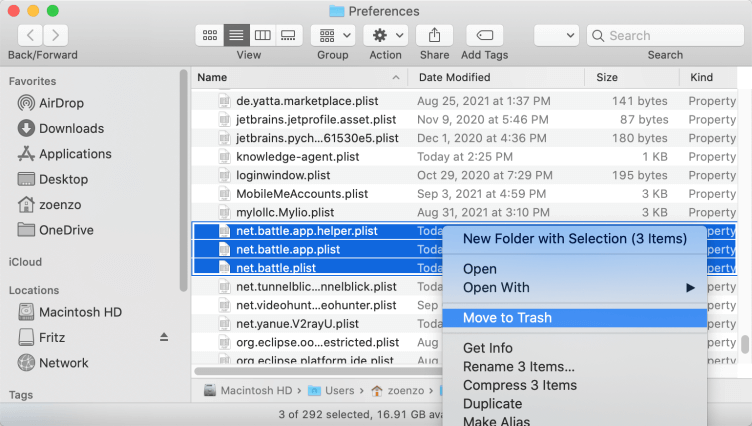
Enfin, nous devons accéder au dossier de données partagées. Vous pouvez le trouver sous ~/Shared avec la fonction "Aller à" ou vous pouvez y naviguer vous-même avec le Finder. Lorsque vous localisez ces fichiers, la désinstallation de Battle.net Mac devrait être terminée et vous serez de retour à la majeure partie de votre stockage.
- Allez du dossier "Library" au dossier "User", les deux sont dans le même répertoire
- Ici vous trouverez le dossier "Partagé"
- Dans ce dossier, vous supprimez simplement le sous-dossier "Battle.net"
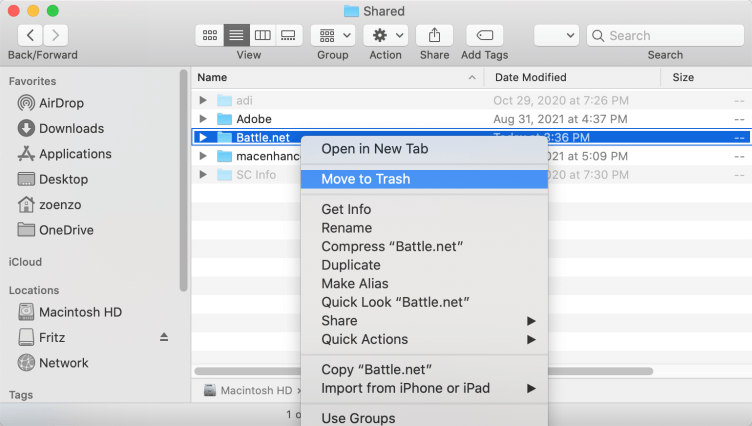
Important: Videz la corbeille afin que toutes les données soient supprimées et que la désinstallation de Battle.net entre réellement en vigueur.
Remarque: Veuillez noter que les données des jeux individuels peuvent toujours être masquées. Pour vérifier, essayez à nouveau d'entrer les noms des jeux dans la barre de recherche. Pour ce faire, entrez le nom complet du jeu sans espaces. Par exemple "heroesofthestorm".
Partie 3. Conclusion
Dans cet article, vous avez appris que la désinstallation de Battle.net Mac peut se faire très rapidement et en quelques clics seulement. Vous devez utiliser un utilitaire comme PowerMyMac pour ce faire. Avec la fonction de désinstallation intégrée, les programmes peuvent être complètement supprimés en un seul clic. Cela peut vous faire gagner beaucoup de temps. Le fait que le PowerMyMac d'iMyMac puisse exécuter d'autres fonctions utiles telles que le nettoyage des données inutiles et des images en double est également utile dans cette décision.
Si vous souhaitez désinstaller Battle.net sur Mac sans utilitaire, nous avons répertorié les étapes individuelles dans cet article. En supprimant toutes ces données, vous vous assurez d'obtenir le maximum d'espace de stockage et de pouvoir résoudre complètement les problèmes avec battle.net.
Nous espérons que cet article vous a été utile et nous attendons vos commentaires avec impatience.



